当前位置:首页 > 系统教程 > Win7教程 > 详细页面
win7系统如何在电脑上停止服务?|win7电脑停止服务的解决方法
时间:2021-04-02
来源:洋葱头云重装
相信很多用户朋友都应该知道win7系统中有很多运行而没有使用到的服务,而这些服务的运行是会消耗部分的系统资源的,从而导致系统出现卡顿的现象,那如何停止win7系统中的这些服务呢?下面就给大家带来win7系统电脑停止服务的解决方法吧!
详细的操作步骤方法如下:1、首先,进入到系统桌面中,在桌面处找到并右键点击“计算机”,选择“管理”选项,如图所示;
2、接着,在打开的“计算机管理”界面,点击界面左侧的“服务和应用程序”-“服务”选项,如图所示;
3、然后,选择所需要停止的服务,如图所示;
4、随后,打开到所需要停止服务的属性界面,在下方找到并点击“停止”选项,如图所示;
5、最后,我们可以看到该服务已经停止,如图所示;
以上就是win7系统如何在电脑上停止服务?|win7电脑停止服务的解决方法的文章,如果这篇文章的方法能帮到你,那就收藏洋葱头云重装网站,在这里会不定期给大家分享常用装机故障解决方法
< 上一篇
电脑开机时弹出浏览器怎么办?|开机弹出浏览器的解决办法
下一篇 >
win7系统无法共享打印机并提示0x000006d9错误的解决方法
相关信息
2022/05/04
win7系统任务栏中没有蓝牙图标怎么办?|在任务栏显示蓝牙图标的方法
2022/05/04
win7系统鼠标左右键颠倒了怎么办?|鼠标左右键颠倒的还原方法
2022/04/28
win7系统怎么消除任务栏的操作中心图标?|操作中心图标的消除方法
win7系统屏幕重影怎么办?|win7电脑屏幕显示重影的解决方法
相信很多用户在使用win7系统时都会遇到各种各样的问题,最近有用户就遇到了屏幕显示重影的情况,遇到这种情况该如何解决呢?下面就给大家带来win7系统屏幕重影的解决方法吧!...
2022/04/24
win7系统设备和打印机显示空白?|设备和打印机显示空白的解决方法
相信很多办公的用户对打印机并不陌生,在进行文件打印的前提是需要确保电脑有连接到打印机设备,但最近有用户发行最近的win7系统电脑在添加打印机时出现设备和打印机显示空白的...
2022/04/23